当您发现电脑扬声器寂静无声,但插入耳机却能正常聆听时,这种矛盾的情况确实令人困扰。这通常意味着您的电脑音频核心部件并未损坏,问题更可能出在设备切换、驱动配置或系统设置上。别急着送修,请跟随以下由简到繁的排查方法,一步步让您的外放功能“重获新生”。

一、检查并切换默认播放设备
电脑系统同时管理多个音频设备,当默认设备被错误地设置为耳机或其它虚拟设备时,扬声器便会保持沉默。插耳机时系统会自动切换,因而有声。此方法旨在手动将默认设备纠正为您的内置扬声器,是解决此问题最直接和常见的首要步骤。
1. 在Windows任务栏右下角,右键点击“音量”图标(小喇叭),选择“声音问题疑难解答”让系统自动检测,或直接选择“声音”。
2. 在弹出的“声音”窗口中,选择“播放”选项卡。
3. 在设备列表中找到代表您电脑扬声器的设备(通常名为“扬声器”或“Realtek Audio”等)。
4. 检查其右下角是否有绿色的对勾。如果没有,请单击选中它,然后点击下方的“设为默认值”按钮。
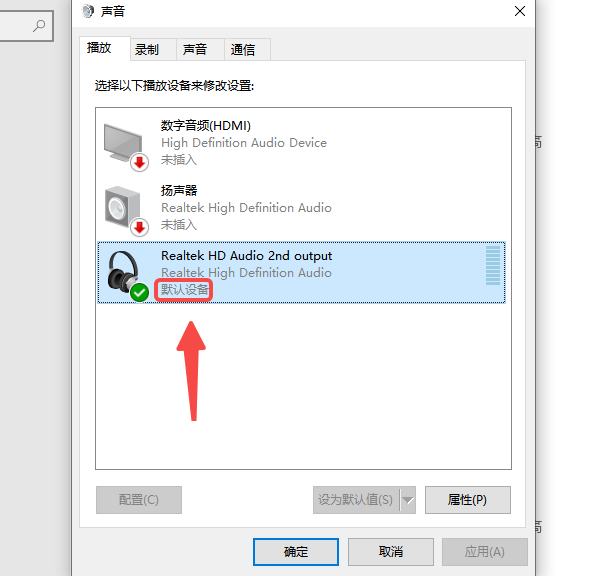
5. 点击“应用”和“确定”,然后测试声音。
二、更新或重新安装音频驱动程序
声卡驱动问题是导致扬声器无声的主要原因之一,驱动版本过旧、文件损坏或系统更新后兼容性异常,都会使电脑无法正确识别内置扬声器。此时可以使用“驱动人生” 自动检测和修复驱动。它能一键扫描声卡状态,智能匹配最新驱动版本,并自动完成安装与备份,避免手动操作失误。

 好评率97%
好评率97%  下载次数:4739010
下载次数:4739010 1. 点击上方下载按钮安装打开“驱动人生”,将界面切换到“驱动管理”板块点击“立即扫描”。
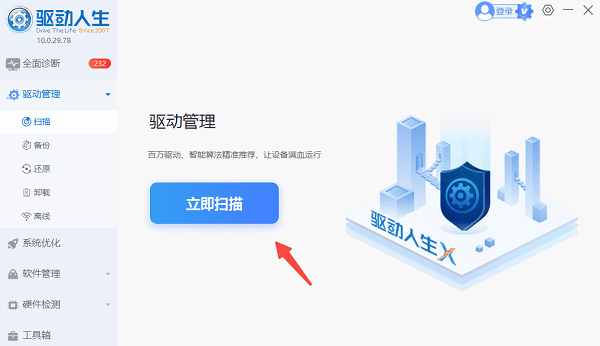
2. 扫描完成后,如果发现声卡驱动异常,点击“一键修复”,软件会自动完成下载安装。
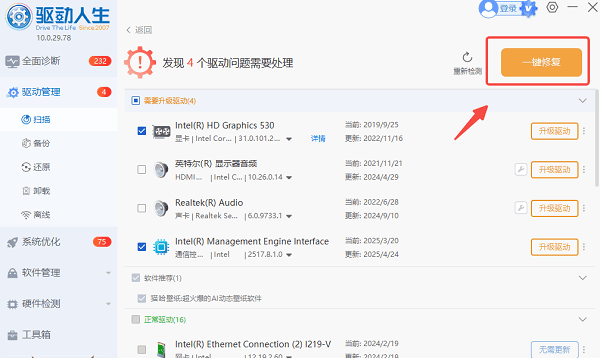
3. 更新完成后重启电脑,通常即可恢复扬声器声音。
三、运行音频疑难解答与重启音频服务
Windows系统内置了强大的自动化故障诊断工具,能够智能检测并修复常见的音频设置和服务问题。音频服务的正常运行是声音播放的基础,某些情况下该服务可能意外停止或卡住,重启服务能将其重置到健康状态。
1. 点击屏幕左下角的“开始”菜单,进入“设置”(齿轮图标)。
2. 选择“更新与安全” > “疑难解答” > “其他疑难解答”。
3. 找到并运行“播放音频”疑难解答,跟随向导完成检测和修复。
4. 同时,按下 `Win + R` 键打开“运行”对话框,输入 `services.msc` 并回车。
5. 在服务列表中找到“Windows Audio”服务,确保其状态为“正在运行”。如果没有,右键点击选择“启动”或“重新启动”。
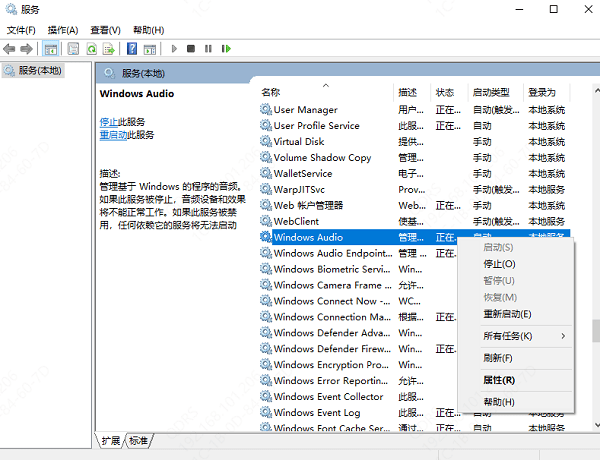
四、检查物理连接与BIOS设置
对于台式电脑,机箱前置面板的耳机插孔与主板内置扬声器的输出是两条独立线路。如果前置音频面板插拔耳机的检测机制出现卡滞或逻辑错误,系统会误认为耳机一直插着,从而始终屏蔽外放。进入BIOS恢复出厂设置可以清除硬件层面的错误配置。
1. 物理检查:反复插拔几次耳机,确保接口没有异物,并聆听是否有正常的检测提示音。
2. 如果问题依旧,彻底关机(非重启)台式机,拔掉主机电源线等待一分钟,然后重新接通开机。
3. 在开机时,连续按特定键(通常是Del、F2、F12,具体看主板提示)进入BIOS/UEFI界面。
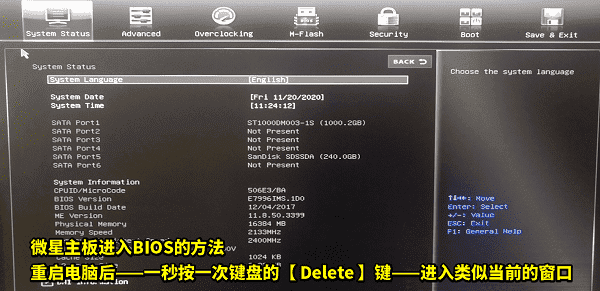
4. 在BIOS中,寻找“Load Optimized Defaults”(载入优化默认值)或类似选项,选择并确认。
5. 保存设置并退出,电脑将自动重启。此举会将所有硬件设置恢复出厂状态,通常能解决硬件识别冲突。
通过以上四个方法的系统排查,绝大多数“电脑没声音但插耳机有声音”的问题都能得到解决。如果您在更新驱动时感到步骤繁琐,可以借助“驱动人生”一键智能检测所有硬件驱动,自动匹配、下载并安装最合适的最新版音频驱动程序,极大简化了手动操作的复杂度与风险。



